Terkadang Anda akan melihat kesalahan di Word saat menulis bersama dengan orang lain. Berikut adalah beberapa tips cepat untuk kembali ke jalur yang tepat.
Upload Gagal: Simpan sebagai / Buang

Pengalaman: Bilah kesalahan muncul, Simpan Otomatis dinonaktifkan, dan tidak ada lagi pembaruan yang masuk. Data Anda aman secara lokal, tetapi Anda tidak bisa melanjutkan penulisan bersama hingga Anda mengatasi kesalahan ini.
Mengapa kesalahan ini terjadi: Dokumen Anda tidak bisa disimpan ke server karena pengeditan Anda tidak bisa digabungkan dengan perubahan dari orang lain.
Cara memperbaikinya:
-
Jika Anda memiliki pengeditan yang tidak ingin hilang, pilih Simpan Salinan dan simpan file di bawah nama baru.
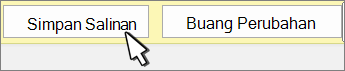
-
Membuka kembali dokumen langsung.
-
Tambahkan kembali perubahan apa pun yang tidak masuk ke salinan server.
Catatan: Anda juga bisa memilih semua dan menyalin, menempelkan dokumen ke jendela baru, lalu pilih Hapus Perubahan. Anda kemudian bisa menambahkan kembali perubahan apa pun yang tidak membuatnya ke salinan server.
Upload Gagal: Mengatasi Konflik
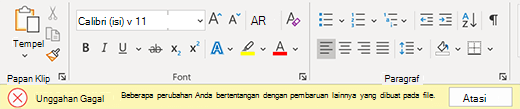
Pengalaman: Bilah kesalahan muncul, Simpan Otomatis dinonaktifkan, dan tidak ada lagi pembaruan yang masuk. Data Anda aman secara lokal, tetapi Anda tidak bisa melanjutkan penulisan bersama hingga Anda mengatasi kesalahan ini.
Mengapa kesalahan ini terjadi: Dokumen Anda tidak bisa disimpan ke server karena pengeditan Anda berkonflik dengan pengeditan dari orang lain. Penulisan bersama dengan Simpan Otomatisdiaktifkan dapat membantu menghindari masalah ini.
Cara memperbaikinya:
-
Pilih Atasi.
-
Pilih Berikutnya pada tab Konflik untuk menelusuri setiap perubahan.
-
Menerima atau menolak setiap perubahan.
-
Setelah semua perubahan diatasi, tutup tampilan konflik.
Catatan: Pengalaman ini mirip dengan perubahan terlacak. Misalnya, jika Anda "menerima penyisipan" konten akan ditambahkan ke dokumen.
Konflik yang Dipulihkan

Pengalaman: Dokumen Anda secara otomatis direfresh dan dibuka kembali, menampilkan bilah kesalahan. Kini Anda tersambung ke dokumen langsung dengan perubahan berkonflik apa pun yang disimpan dalam dokumen sebagai perubahan terlacak yang dikaitkan dengan Microsoft Word.
Cara memperbaikinya:

-
Untuk menampilkan pengeditan yang berkonflik sebagai perubahan terlacak, pilih tombol Tinjau Perubahan di bilah kesalahan.
Tips: Untuk menampilkan pengeditan yang dipulihkan dengan mudah, pilih Semua Markup. Lalu, pilih Perlihatkan Markup, pilih Orang Tertentu, lalu pilih Microsoft Word.
-
Di tab Tinjau, terima atau tolak setiap perubahan terlacak yang dikaitkan dengan "Microsoft Word." Anda dapat meninjau perubahan yang dipulihkan kapan saja.
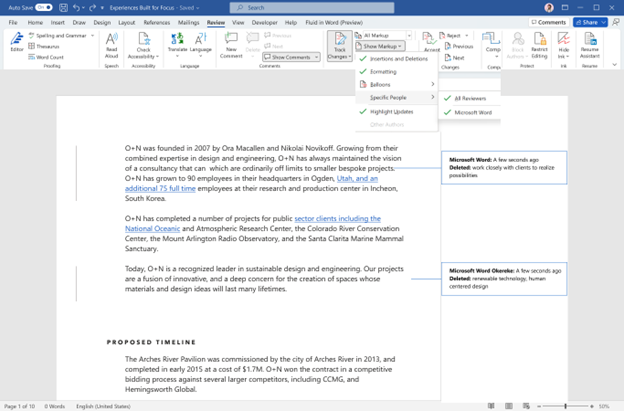
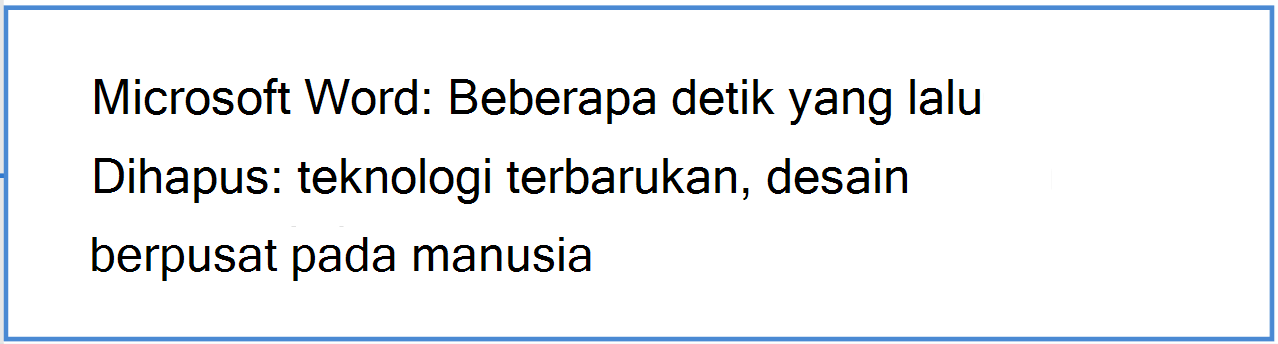
Refresh Disarankan
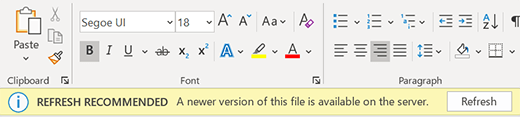
Pengalaman: Bilah kesalahan muncul, Simpan Otomatis dinonaktifkan, dan tidak ada lagi pembaruan yang masuk. Data Anda aman secara lokal, tetapi Anda tidak bisa melanjutkan penulisan bersama hingga Anda mengatasi kesalahan ini.
Mengapa kesalahan ini terjadi: Versi file yang lebih baru ada di server, Anda tidak memiliki perubahan lokal, dan kami tidak dapat memperbarui dokumen secara otomatis.
Cara memperbaikinya: Cukup pilih Refresh dan lanjutkan penulisan bersama.

Refresh Otomatis

Pengalaman: Dokumen Anda secara otomatis direfresh dan dibuka kembali. Kini Anda tersambung ke dokumen langsung dengan perubahan terbaru.
Cara memperbaikinya: Word telah merefresh dokumen secara otomatis dengan perubahan terbaru, dan Anda bisa langsung kembali bekerja.
Upload Tertunda
Pengalaman: Bilah kemajuan muncul di layar. Anda mungkin juga melihat dialog kesalahan. Keduanya dapat diberhentikan.
Mengapa kesalahan ini terjadi: Dokumen Anda tidak dapat disimpan ke server. Hal ini paling umum disebabkan oleh masalah konektivitas jaringan.
Cara memperbaikinya: Biarkan Word terbuka dengan Simpan Otomatis diaktifkan, dan Word akan mencoba lagi untuk menyimpan di latar belakang hingga word berhasil.
Upload Gagal: Simpan sebagai / Buang

Pengalaman: Bilah kesalahan muncul, Simpan Otomatis dinonaktifkan, dan tidak ada lagi pembaruan yang masuk. Data Anda aman secara lokal, tetapi Anda tidak bisa melanjutkan penulisan bersama hingga Anda mengatasi kesalahan ini.
Mengapa kesalahan ini terjadi: Dokumen Anda tidak bisa disimpan ke server karena pengeditan Anda tidak bisa digabungkan dengan perubahan dari orang lain.
Cara memperbaikinya:
-
Jika Anda memiliki pengeditan yang tidak ingin hilang, pilih Simpan Salinan dan simpan file di bawah nama baru.

-
Membuka kembali dokumen langsung.
-
Tambahkan kembali perubahan apa pun yang tidak masuk ke salinan server.
Catatan: Anda juga bisa memilih semua dan menyalin, menempelkan dokumen ke jendela baru, lalu pilih Hapus Perubahan. Anda kemudian bisa menambahkan kembali perubahan apa pun yang tidak membuatnya ke salinan server.
Konflik yang Dipulihkan

Pengalaman: Dokumen Anda secara otomatis direfresh dan dibuka kembali, menampilkan bilah kesalahan. Kini Anda tersambung ke dokumen langsung dengan perubahan berkonflik apa pun yang disimpan dalam dokumen sebagai perubahan terlacak yang dikaitkan dengan Microsoft Word.
Cara memperbaikinya:
-
Untuk menampilkan pengeditan yang berkonflik sebagai perubahan terlacak, pilih tombol Tinjau Perubahan di bilah kesalahan.
Tips: Untuk menampilkan pengeditan yang dipulihkan dengan mudah, pilih Semua Markup. Lalu, pilih Perlihatkan Markup, pilih Orang Tertentu, lalu pilih Microsoft Word.
-
Di tab Tinjau, terima atau tolak setiap perubahan terlacak yang dikaitkan dengan "Microsoft Word." Anda dapat meninjau perubahan yang dipulihkan kapan saja.
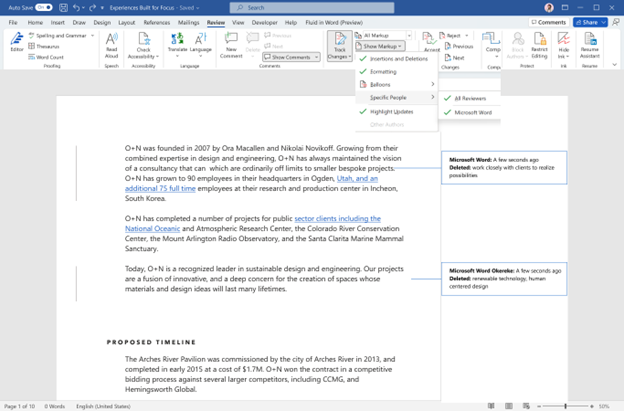
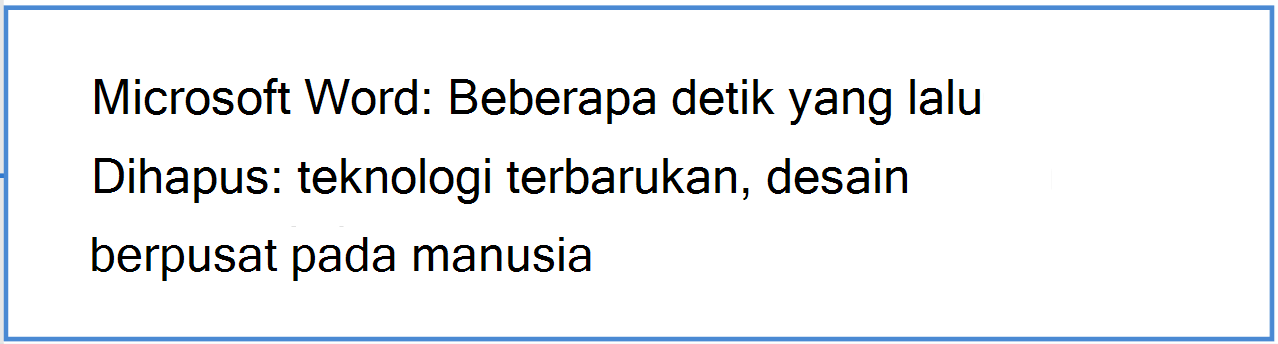
Refresh Disarankan
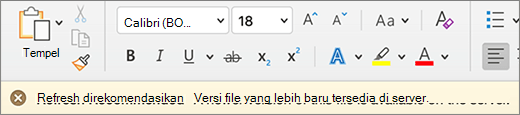
Pengalaman: Bilah kesalahan muncul, Simpan Otomatis dinonaktifkan, dan tidak ada lagi pembaruan yang masuk. Data Anda aman secara lokal, tetapi Anda tidak bisa melanjutkan penulisan bersama hingga Anda mengatasi kesalahan ini.
Mengapa kesalahan ini terjadi: Versi file yang lebih baru ada di server, Anda tidak memiliki perubahan lokal, dan kami tidak dapat memperbarui dokumen secara otomatis.
Cara memperbaikinya: Cukup pilih Refresh dan lanjutkan penulisan bersama.
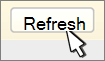
Refresh Otomatis

Pengalaman: Dokumen Anda secara otomatis direfresh dan dibuka kembali. Kini Anda tersambung ke dokumen langsung dengan perubahan terbaru.
Cara memperbaikinya: Word telah merefresh dokumen secara otomatis dengan perubahan terbaru, dan Anda bisa langsung kembali bekerja.
Upload Gagal: Mengatasi Konflik
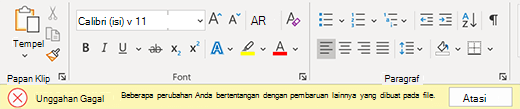
Pengalaman: Bilah kesalahan muncul, Simpan Otomatis dinonaktifkan, dan tidak ada lagi pembaruan yang masuk. Data Anda aman secara lokal, tetapi Anda tidak bisa melanjutkan penulisan bersama hingga Anda mengatasi kesalahan ini.
Mengapa kesalahan ini terjadi: Dokumen Anda tidak bisa disimpan ke server karena pengeditan Anda berkonflik dengan pengeditan dari orang lain. Penulisan bersama dengan Simpan Otomatis diaktifkan dapat membantu menghindari masalah ini.
Cara memperbaikinya:
-
Pilih Atasi.
-
Pilih Berikutnya pada tab Konflik untuk menelusuri setiap perubahan.
-
Menerima atau menolak setiap perubahan.
-
Setelah semua perubahan diatasi, tutup tampilan konflik.
Catatan: Pengalaman ini mirip dengan perubahan terlacak. Misalnya, jika Anda "menerima penyisipan" konten akan ditambahkan ke dokumen.
Upload Tertunda
Pengalaman: Bilah kemajuan muncul di layar. Anda mungkin juga melihat dialog kesalahan. Keduanya dapat diberhentikan.
Mengapa kesalahan ini terjadi: Dokumen Anda tidak dapat disimpan ke server. Hal ini paling umum disebabkan oleh masalah konektivitas jaringan.
Cara memperbaikinya: Biarkan Word terbuka dengan Simpan Otomatis diaktifkan, dan Word akan mencoba lagi untuk menyimpan di latar belakang hingga word berhasil.










